مواد جي جدول
جيڪڏهن توهان ڪم لاءِ Microsoft Word استعمال ڪريو ٿا، هڪ دستاويز ۾ PDF فائل داخل ڪرڻ جي صلاحيت اهم ٿي سگهي ٿي. هڪ ٽيڪ رائيٽر ۽ سافٽ ويئر انجنيئر جي حيثيت سان، مان پاڻ کي هن فيچر کي اڪثر استعمال ڪندي محسوس ڪريان ٿو.
جڏهن مون وٽ ڪنهن ٻئي ايپليڪيشن مان پي ڊي ايف فارميٽ ۾ رپورٽ ٺاهي، ۽ مون کي ان کي ورڈ ڊاڪيومينٽ ۾ داخل ڪرڻ جي ضرورت آهي، ته هن فيچر کي استعمال ڪندي وقت بچائيندڙ هجي. مان نه ٿو چاهيان ته لفظ ۾ اهي سڀ معلومات ٻيهر ٽائپ ڪرڻ گهرجن.
شڪر آهي مون کي نه ڪرڻ گهرجي، ۽ نه توهان کي. ڪجھ سادو قدمن سان، توھان آساني سان پنھنجي دستاويز ۾ PDF داخل ڪري سگھو ٿا. سکو ڪيئن ھيٺ.
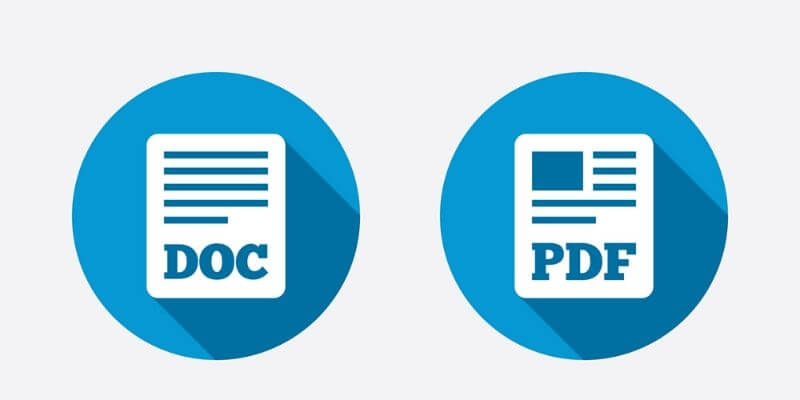
Quick Notes
اھڙا ڪيترائي طريقا آھن جيڪي توھان استعمال ڪري سگھوٿا ھڪڙي PDF کي Word Document ۾ داخل ڪرڻ لاءِ.
ھڪڙو تڪڙو ۽ سادو طريقو آھي PDF دستاويز کوليو، سڀ متن چونڊيو، ان کي ڪاپي ڪريو، ۽ پوء ان کي Word ۾ پيسٽ ڪريو.
اهو طريقو ڪجهه متن لاءِ ڪم ڪري ٿو، پر جيڪڏهن PDF ۾ ڪا فارميٽنگ آهي، ته توهان گهڻو ڪري ان کي وڃائي ويهندا؛ اهو صحيح نه ٿيندو جڏهن توهان ان کي لفظ ۾ پيسٽ ڪريو. ان کان سواء، توهان ڊيٽا وڃائي سگهو ٿا. انهن سببن جي ڪري، اسان هن حل جي سفارش نٿا ڪريون.
ٻيا طريقا آهن PDF فائل داخل ڪرڻ يا ان کي ڊريگ ڪري پنهنجي Word doc ۾. مان ان کي اعتراض طور داخل ڪرڻ پسند ڪريان ٿو. مان محسوس ڪريان ٿو ته مون وٽ وڌيڪ ڪنٽرول آهي ته اهو ڪٿي وڃي رهيو آهي ۽ اهو ڪيئن شامل ڪيو ويو آهي. اسان هيٺ ڏنل ٻنهي طريقن کي ڍڪيندا آهيون.
لنڪ ڪرڻ يا نه ڪرڻ لاءِ
جڏهن توهان هيٺ ڏنل طريقن مان هڪ کي استعمال ڪندا آهيو توهان جي PDF داخل ڪرڻ لاءِ، توهان کي اهو فيصلو ڪرڻو پوندو ته ڇا توهان چاهيو ٿا ان سان ڳنڍجيلفظ دستاويز يا نه. ان جو ڇا مطلب آهي؟
Linked
PDF کي ڳنڍڻ تمام سٺو ٿي سگهي ٿو جيڪڏهن ان ۾ معلومات تبديل ٿيندي يا اپڊيٽ ڪئي ويندي. هڪ لنڪ استعمال ڪرڻ هڪ شارٽ ڪٽ وانگر آهي: جڏهن توهان لفظ دستاويز جي اندر آئڪن تي ڪلڪ ڪندا آهيو، توهان اصل PDF فائل ان جي خارجي جڳهه تي کوليندا آهيو.
جيڪو به تبديليون توهان PDF ۾ ڪندا آهيو اهو ظاهر ٿيندو. توهان جو لفظ دستاويز؛ هر دفعي PDF تبديلين کي اپڊيٽ ڪرڻ جي ضرورت ناهي. سٺو لڳي ٿو، صحيح؟
نقصان؟ PDF اصل لفظ دستاويز ۾ شامل نه آهي. انهي جي ڪري، توهان کي هميشه پي ڊي ايف جي ڪاپي ساڳئي هنڌ تي رکڻ جي ضرورت پوندي جتي توهان ان کي ڳنڍيو آهي. جيڪڏھن Word doc PDF فائل نه ڳولي سگھي، اھو ان کي کولي ۽ ڏيکاري نٿو سگھي.
Unlinked
جيڪڏھن توھان ڳنڍڻ نه ٿا چونڊيو، Word PDF فائل ۾ شامل ڪندو. لفظ سند. PDF دستاويز جو حصو ٿيندو؛ ڪابه پرواه ناهي ته توهان ان کي ڪٿي به موڪليو، ان کي ڪاپي يا کوليو، Word doc وٽ اڃا تائين PDF فائل موجود هوندي.
مثبت: توهان کي PDF ۽ Word دستاويز موڪلڻ بابت پريشان ٿيڻ جي ضرورت ناهي جڏهن. شيئرنگ.
منفي: جيڪڏهن توهان کي PDF فائل ۾ تازه ڪاري ڪرڻ جي ضرورت آهي، اهي خودڪار طريقي سان Word ۾ ظاهر نه ٿيندا. توھان کي PDF کي لفظ دستاويز مان حذف ڪرڻ جي ضرورت پوندي ۽ پوء ان کي ٻيهر داخل ڪريو.
طريقو 1: ھڪڙي شئي طور داخل ڪرڻ
طريقو 1 ترجيحي طريقو آھي. اهو تمام گهڻو ڪنٽرول ۽ درستگي پيش ڪري ٿو.
نوٽ: هيٺ ڏنل اسڪرين شاٽ آهنMS Word جي پراڻي ورزن مان. بهرحال، ورڊ جي نئين ورزن ۾ مرحلا ساڳيا ئي رهندا.
قدم 1: Word ڊاڪيومينٽ ۾ ان هنڌ تي ڪلڪ ڪريو جتي توهان PDF داخل ڪرڻ چاهيو ٿا.
قدم 2: Microsoft Word ۾، "Insert" مينيو ٽئب تي ڪلڪ ڪريو.
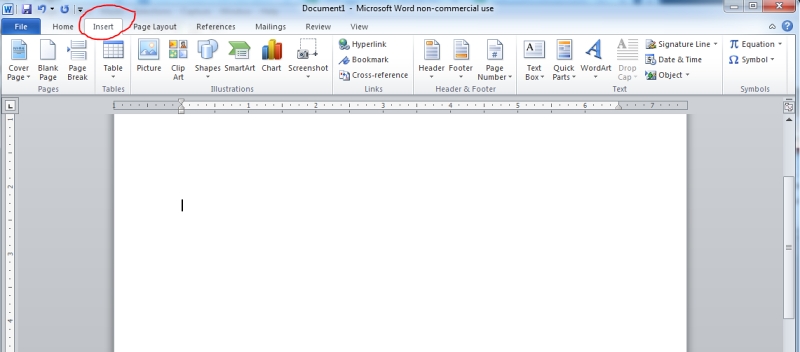
قدم 3: اعتراض داخل ڪرڻ لاءِ "Object" چونڊيو.

هي اختيار عام طور تي موجود هوندو آهي. ٽول بار جي مٿي ساڄي پاسي. لفظ جي نئين ورزن ۾، اهو صرف "ٽيڪسٽ" نالي سيڪشن ۾ هڪ ننڍڙي ونڊو سان هڪ آئڪن ڏيکاري سگهي ٿو. پنهنجي ڪرسر کي آئڪن مٿان هور ڪريو "آبجڪٽ" جي نشان لڳل هڪ کي سڃاڻڻ لاءِ.
قدم 4: چونڊيو "فائل مان ٺاهيو" ٽئب. ٽيب هڪ ليبل چونڊيو "فائل مان ٺاهيو."
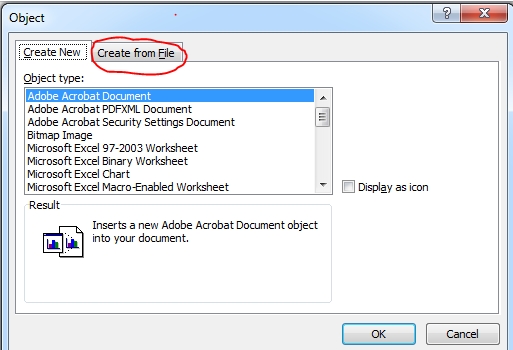
قدم 5: پنھنجي PDF فائل چونڊيو.
"براؤز" بٽڻ تي ڪلڪ ڪريو، فولڊر ڏانھن وڃو جتي توھان جي PDF فائل آھي. محفوظ ڪيو، ۽ فائل چونڊيو.
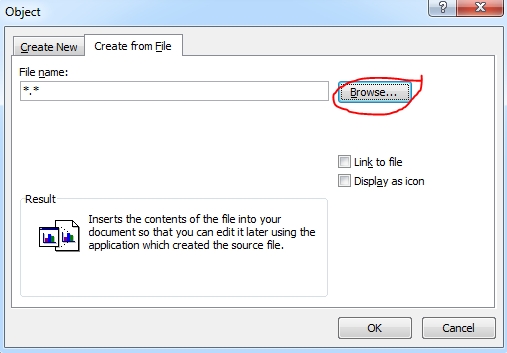
قدم 6: پنهنجا اختيار چونڊيو.
جيڪڏهن توهان پي ڊي ايف کي لنڪ طور داخل ڪرڻ چاهيو ٿا (جيئن مٿي بيان ڪيو ويو آهي)، چيڪ ڪريو ”لنڪ ڏانهن فائل“ چيڪ باڪس.
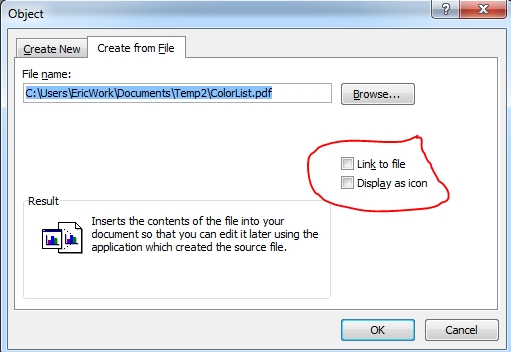
جيڪڏهن توهان چاهيو ٿا ته فائل صرف هڪ آئڪن طور ڏيکاري وڃي، چيڪ بڪس کي چيڪ ڪريو "ڊسپلي ايز آئڪن" چيڪ باڪس. اهو هڪ آئڪن ڏيکاريندو جيڪو PDF فائل جي نمائندگي ڪندو؛ جيڪڏھن توھان ان تي ڊبل ڪلڪ ڪريو، PDF کلي ويندي. جيڪڏهن توهان هن باڪس کي نه چيڪ ڪريو، اهو سڄو دستاويز توهان جي Word doc ۾ داخل ڪندو.
هڪ دفعو توهان پنهنجي چونڊ کي مڪمل ڪيو، "OK" بٽڻ تي ڪلڪ ڪريو. PDF توهان جي دستاويز ۾ داخل ڪئي ويندي. ڏسوهيٺ ڏنل مثال. کاٻي پاسي واري تصوير PDF کي ڏيکاري ٿي، جڏهن ته ساڄي پاسي واري تصوير صرف هڪ آئڪن ڏيکاري ٿي.
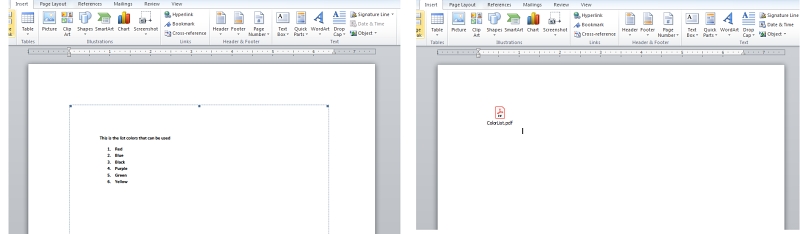
طريقو 2: ڊريگ ۽ ڊراپ
ڊريگ ۽ ڊروپ جو طريقو سادو آهي، پر اتي هڪ نقصان آهي: توهان وٽ گهڻو ڪنٽرول نه آهي ڪيئن PDF داخل ڪيو وڃي.
PDF کي ختم ڪيو ويندو؛ لفظ جي ورزن تي منحصر ڪري ٿو جيڪو توهان استعمال ڪري رهيا آهيو، اهو هڪ آئڪن جي طور تي يا دستاويز جي طور تي ڇڏيندو. مون وٽ لفظ جو هڪ پراڻو 2010 ورجن آهي جيڪو پوري PDF ۾ رکي ٿو. جڏهن مون ان کي لفظ 365 ۾ آزمايو، تڏهن به، اهو صرف هڪ آئڪن ڏيکاريو.
هيٺ ڏنل قدم آهن ڊريگ ۽ ڊراپ طريقي لاءِ. مان ونڊوز 7 مشين تي Word جو پراڻو ورزن استعمال ڪري رهيو آهيان، تنهن ڪري توهان جو نسخو مختلف ٿي سگهي ٿو. بهرحال، مرحلا لفظ جي نئين ورزن ۾ ساڳي طريقي سان ڪيا ويندا آهن.
قدم 1: اسڪرول ڪريو Word ڊاڪيومينٽ ۾ ان مقام تي جتي توهان PDF داخل ڪرڻ چاهيو ٿا.
قدم 2: ونڊوز فائل ايڪسپلورر کوليو ۽ ان PDF ڏانھن وڃو جنھن کي توھان داخل ڪرڻ چاھيو ٿا.
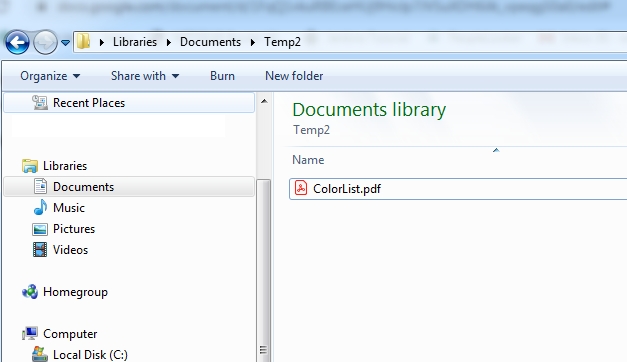
قدم 3: PDF کي چونڊيو ۽ ان کي ورڊ ڊاڪيومينٽ ۾ ڇڪيو.
فائل کي چونڊڻ ۽ ڇڪڻ لاءِ، کاٻي مائوس جي بٽڻ سان PDF تي ڪلڪ ڪريو ۽ ان کي دٻايو، پوء فائل کي احتياط سان ڇڪيو ته جيئن اھو لفظ دستاويز جي مٿي تي ھجي.
جيڪڏهن اهو توهان جي خواهش جي جاءِ تي اچي وڃي ته، کاٻي مائوس جو بٽڻ ڇڏايو، ۽ پي ڊي ايف ان جاءِ تي رکيل ٿي ويندي.
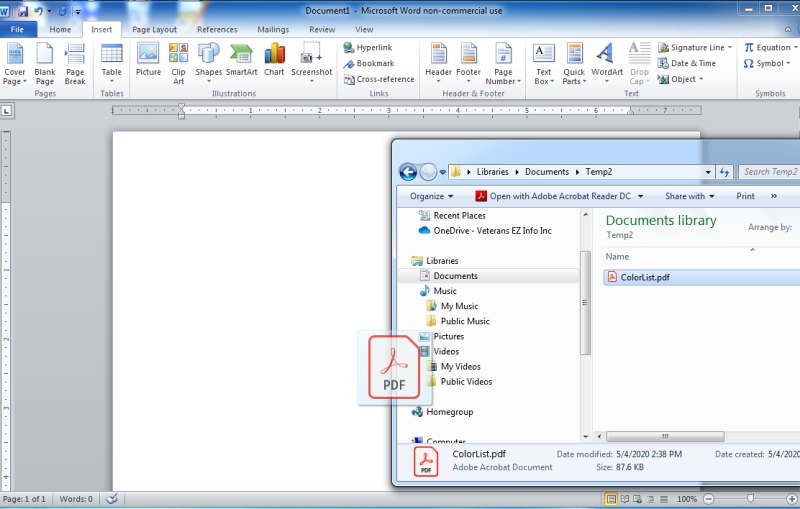
جيڪڏهن توهان کي ڪنهن به مسئلي ۾ اچي ته PDF ڪيئن ڪجي پيش ڪيو ويو آهي، توهان هميشه ان کي حذف ڪري سگهو ٿاdoc ۽ ان کي ٻيهر داخل ڪريو.
اهو هن سبق واري آرٽيڪل کي ختم ڪري ٿو. مون کي اميد آهي ته توهان ان کي مددگار ثابت ڪيو. هميشه وانگر، مون کي خبر ڏيو ته جيڪڏهن توهان کي لفظ دستاويز ۾ PDF داخل ڪرڻ جي ڪوشش ۾ ڪو مسئلو آهي.

